Szeretne aláírást hozzáadni a Mozilla Thunderbirdhez? Ebből a cikkből megtudhatja, hogyan adhat hozzá aláírást egyszerű és egyszerű lépésekkel.
Ha támogatja a nyílt forráskódú alkalmazásokat, a Mozilla Thunderbird a legjobb választás az e-mail alkalmazásokhoz. Amellett, hogy ingyenes alkalmazás, fantasztikus funkciókat és fokozott adatbiztonságot is kínál.
Ezt az e-mail klienst személyes vagy üzleti célokra használhatja. Még Ön is létrehozhat személyre szabott e-mail fiókot vállalata összes alkalmazottja számára. Nem számít, miért szeretné használni a Thunderbirdet, az aláírás hozzáadása egy fontos funkció, amelyet használni szeretne.
Az Ön e-mail aláírása az Ön személyazonosságaként funkcionál, különösen üzleti környezetben. Ezek azok a szövegek, amelyek automatikusan megjelennek minden elküldött üzeneten a törzsszöveg után. Az aláírások az Ön neve mellett gyakran tartalmazzák az Ön megnevezését, osztály- és cégnevét, elérhetőségeit és minden egyéb lényeges információt.
Az aláírás funkció segítségével nem kell ezeket az információkat minden egyes e-mailhez és válaszhoz külön megírnia. Amikor elkezdi írni az e-mailt, az üres oldal a megfelelő helyen lévő aláírással kezdődik.
A Thunderbird e-mailjeiben is érdemes aláírást használni. Segítségért hadd mondjam el, hogyan adhatsz aláírást a Mozilla Thunderbirdhez. Először azonban nézze meg részletesen a Thunderbird ezen funkcióját.
Olvassa el még:Javítsa ki, hogy a Thunderbird nem kap vagy nem küld e-maileket
A Thunderbird e-mailek támogatott aláírásai
A Thunderbird kétféle aláírást támogat az alkalmazásból küldött e-maileknél. Az első egyszerű szöveg, formázás nélkül. A második egy HTML-szöveg, amely lehetővé teszi az aláírás formázását, például félkövér, dőlt, aláhúzás, felsorolásjelek stb.
A HTML formázáshoz az aláírásban engedélyeznie kell ezt a lehetőséget a HTML jelölőnégyzet bejelölésével. Ezenkívül a mezőn belül HTML jelölést kell használnia.
Ha már van egy fájl vagy kép, amely tartalmazza az aláírását, akkor közvetlenül feltöltheti azt. Ehhez be kell jelölnie az „Aláírás csatolása fájlból helyett” jelölőnégyzetet, és kattintson a Választás gombra. Ezután válassza ki a fájlt a helyről, és a fájl tartalma elérhető lesz aláírásként.
Ne feledje, ha HTML-formátumú aláírást ad hozzá, a címzettnek lehetőséget kell biztosítani arra, hogy megtekintse a HTML-formátumú üzeneteket az e-mail kliensében. Ha letiltják a HTML formátumú e-mailek megtekintését, akkor nem tudják megtekinteni a képeket, és a HTML aláírás szöveges formátumban jelenik meg a képernyőjükön. A Thunderbird emellett lehetővé teszi vCard adatok hozzáadását az e-mail üzenetekhez.
Amikor válaszol egy e-mailre a Thunderbirdben, azt is kiválaszthatja, hogy az aláírás alá vagy fölé kívánja-e adni az ajánlatot. Az alapértelmezett beállítás az aláírás hozzáadása az üzenet végéhez. A hosszú e-mail szálakban az aláírások elveszhetnek. Módosíthatja azonban a beállítást úgy, hogy az aláírást a válasz alá helyezze, amely a szöveg felett lesz.
Azért, kattintson a jobb gombbal a Thunderbird-fiókjára ahol módosítani szeretne, és válassza ki Beállítások. Akkor válassz Fogalmazásés Címzés, ahol megfelelő lehetőségeket talál a beállítások módosításához.
Olvassa el még:A Mozilla Thunderbird Android alternatívái
Aláírás hozzáadása a Mozilla Thunderbirdhez
- Nyissa meg a Thunderbird programot a számítógépén.
- Kattintson a hamburger menü gomb a jobb felső sarokban, és válassza ki Fiók beállítások.
- Alatt Alapértelmezett identitás részben van egy mező a számára Aláírás szöveg.
- Írja be aláírási adatait ebbe az üres mezőbe, hogy egyszerű szövegként látható legyen.
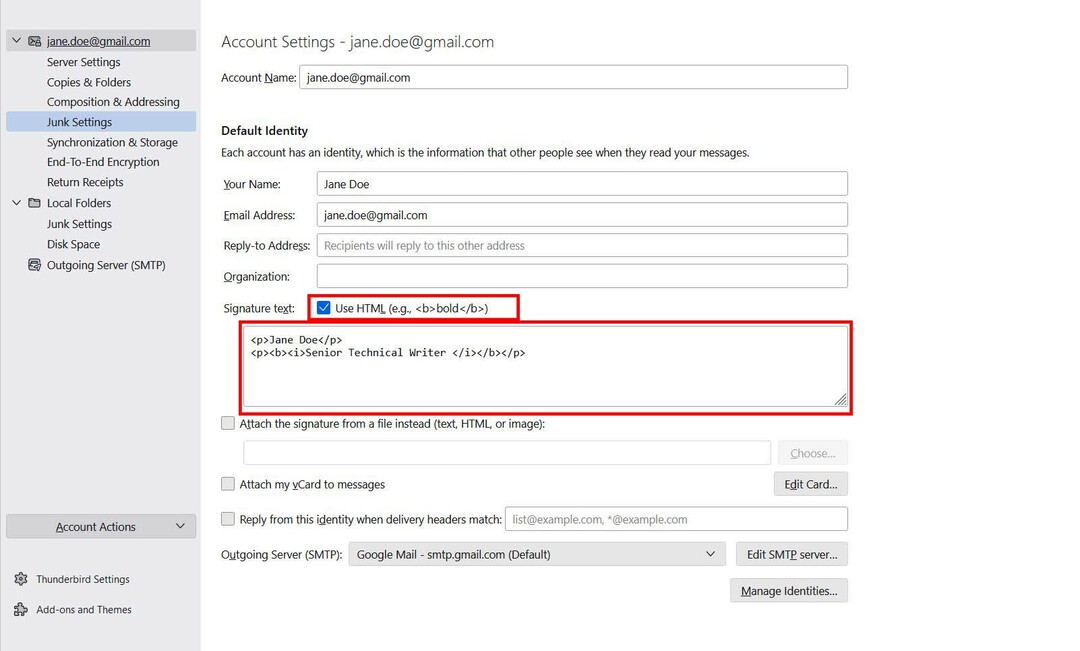
- Mert HTML formátumban, jelölje be a négyzetet Használj HTML-t. Ebben az esetben HTML kódokkal formázhatja az aláírást.
- Aláírás közvetlen feltöltéséhez vagy fájl csatolásához ellenőrizze a „Inkább csatolja az aláírást fájlból (szöveg, HTML vagy kép)" választási lehetőség.
- Válassza ki Választ… gombot, és válassza ki az aláírásához csatolni kívánt fájlt.
- A „A vCard csatolása az üzenetekhez”, amely lehetővé teszi, hogy információkat tartalmazzon a vCard.
- Kattintson a Szerkesztés gombot, hozzáadhatja a szükséges információkat a létrehozásához vCard.
- Ha elkészült, bezárhatja a lapot, és visszatérhet a Thunderbird kezdőlap.
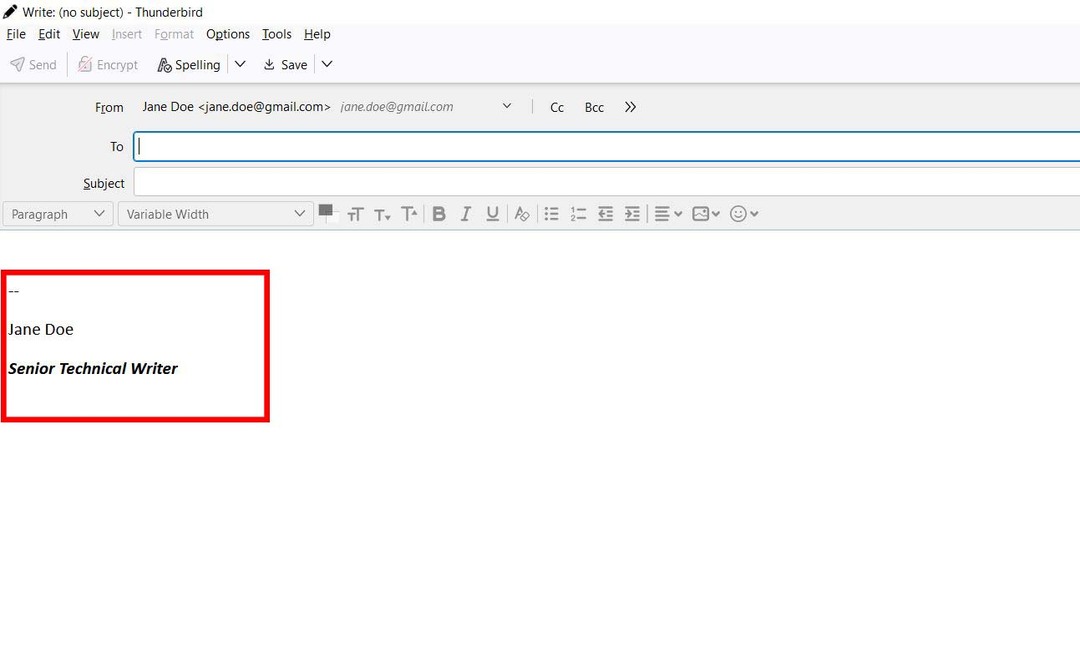
- Kattintson a Ír gombot a levélírási képernyő megnyitásához. Az alján megjelenik az aláírás.
Következtetés
Az e-mail aláírás egy kulcsfontosságú funkció, amelyet szeretne az e-mail kliensében. Nincs okunk azt gondolni, hogy csak a népszerű web-alapú e-mail alkalmazások teszik lehetővé az aláírás hozzáadását az e-mailekhez. Asztali alapú nyílt forráskódú alkalmazás, a Mozilla Thunderbird is kínálja ezt a funkciót.
Itt megvitattam, hogyan adhatunk aláírást a Mozilla Thunderbirdhez. Könnyedén alkalmazhatja ezeket a lépéseket, és minden e-mailben használhatja kedvenc aláírását. Ezenkívül ossza meg ezt a cikket barátaival vagy a közösségi médiában, hogy mások is részesülhessenek belőle.
Milyen tapasztalatai voltak az aláírás hozzáadásával a Thunderbirdben? Oszd meg velünk a megjegyzés rovatban. Továbbá olvass Thunderbird névjegyek importálása iPhone-ba.